KontrolPackでネットワーク経由でコンピュータを接続/制御

KontrolPackを使えば、ネットワーク内のコンピューターを簡単に制御できます。異なるオペレーティングシステムで稼働しているコンピューターを簡単に接続・管理できます。
OpenShotビデオエディタはLinuxコミュニティで人気があります。どうして?さわやかでシンプルなユーザーインターフェイスを備えており、使いやすく、数十のプラグインがあり、ビデオファイルをエクスポートでき、Blenderも利用できます。
最近、OpenShot(2.5)の新しいバージョンがインターネットに登場しました。Linuxユーザーがきっと気に入るはずの、さらに多くの機能強化、改善、機能があります。アップグレードする方法は次のとおりです。
Ubuntuのインストール手順
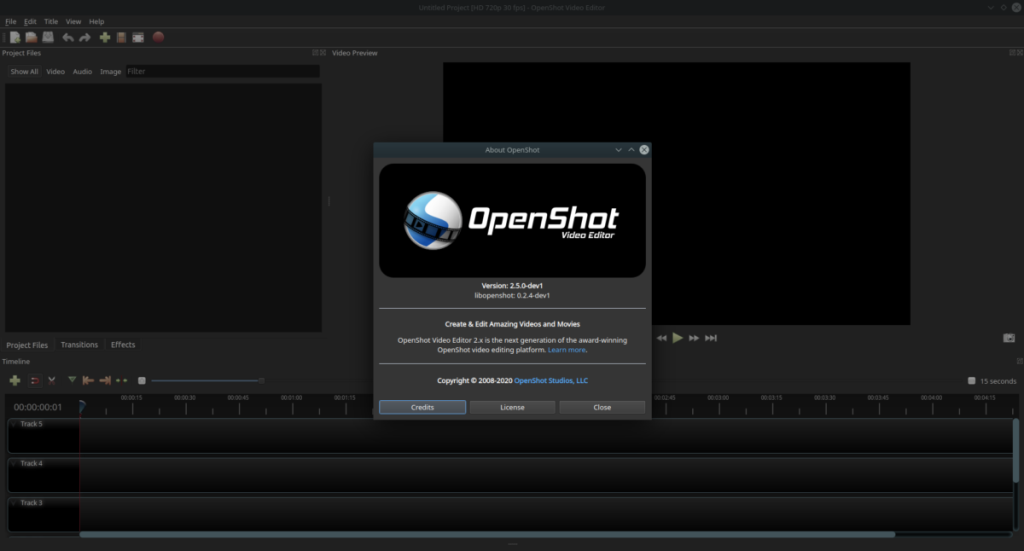
Ubuntu Linuxの「ユニバース」ソフトウェアリポジトリにはバージョン2.4のOpenShotがあるため、残念ながら、この方法で新しいリリース(2.5)を入手するのは簡単ではありません。残念ながら、Ubuntu PCで最新のOpenShotを使用する場合は、サードパーティのソフトウェアリポジトリを追加する必要があります。
注:sudo apt remove openshotバージョン2.5をインストールする前に、Ubuntu Linux PCから「openshot」パッケージをアンインストールする必要があります。これは、別のパッケージ名を使用しているためです。
サードパーティのソフトウェアリポジトリ(PPA)をUbuntuに追加するのは、ターミナルで行われます。したがって、キーボードのCtrl + Alt + T または Ctrl + Shift + T を押し ます。次に、以下のadd-apt-repository コマンドを使用して、システムに追加します。
sudo add-apt-repository ppa:openshot.developers / ppa
あなたのUbuntu LinuxのシステムにPPAを追加した後、あなたがアップデートを実行する必要があり がち更新 コマンド。このコマンドはPPAを設定します。
sudo apt update
最後に、実行した後、 aptの更新 コマンドを使用する 傾向にインストール OpenShotのバージョン2.5にアップグレードするためのコマンドを。
sudo apt install openshot-qt
Debianのインストール手順
Debian Linuxのリポジトリには、新しい2.5リリースではなくOpenShot2.4があります。新しい2.5バージョンを使用する場合は、プログラムのAppImageリリースをダウンロードする必要があります。このガイドの後半にあるAppImageセクションの表紙に従って、アプリを機能させます。
注:AppImageリリースが干渉する可能性があるため、続行する前にDebian2.4バージョンのOpenShotをアンインストールする必要があります。sudo apt-get remove openshotターミナルウィンドウでを使用します。
ArchLinuxのインストール手順
Arch Linuxは通常、最新のプログラムをすぐに入手します。したがって、ArchでOpenShot 2.5へのアップグレードを検討していて、現在古いバージョンを使用している場合は、ターミナルウィンドウを開き、以下のコマンドを使用して更新してください。
sudo pacman -Syyu
または、まだセットアップしていない場合は、次のインストールコマンドを使用してOpenShot2.5を機能させます。
sudo pacman -S openshot
Fedoraのインストール手順
Fedora Linuxは、オープンソースであっても、ソフトウェアリポジトリを介してOpenShotを配布しません。代わりに、ユーザーはアプリを入手するためにRPM FusionFreeを使用する必要があります。
RPMFusionを介してOpenShot2.4を既にセットアップしている場合は、OpenShot2.5がRPMFusion FreeUpdatesソフトウェアリポジトリにあることを知っていただければ幸いです。以下のdnfupdateコマンドを実行するだけでアップグレードでき ます。
sudo dnf update
dnfアップデートマネージャーにOpenShot2.5が表示されていませんか?まだインストールしていませんが、最新のOpenShot 2.5をシステムで動作させたいですか?以下のコマンドを入力します。
まず、RPM FusionFreeをFedoraOSに追加します。
注:以下のコマンドのXを、現在使用しているFedoraのリリースに置き換えてください。これを書いている時点で、最新のFedoraは31です。
sudo dnf install https://download1.rpmfusion.org/free/fedora/rpmfusion-free-release-X.noarch.rpm
dnfinstall コマンドを使用してOpenShotのバージョン2.5をインストールします 。
sudo dnf install https://download1.rpmfusion.org/free/fedora/updates/31/x86_64/o/openshot-2.5.0-1.fc31.noarch.rpm
OpenSUSEのインストール手順
OpenSUSEのリリースはありません。最先端のリリースであるタンブルウィードでさえ、現在、ソフトウェアリポジトリにOpenShot2.5の安定したリリースがあります。そのため、新しいバージョンにアップグレードする場合は、次のzypper コマンドを使用して2.4をアンインストールします。次に、このガイドのAppImageの手順に従います。
sudozypperはopenshotを削除します
AppImageのインストール手順。
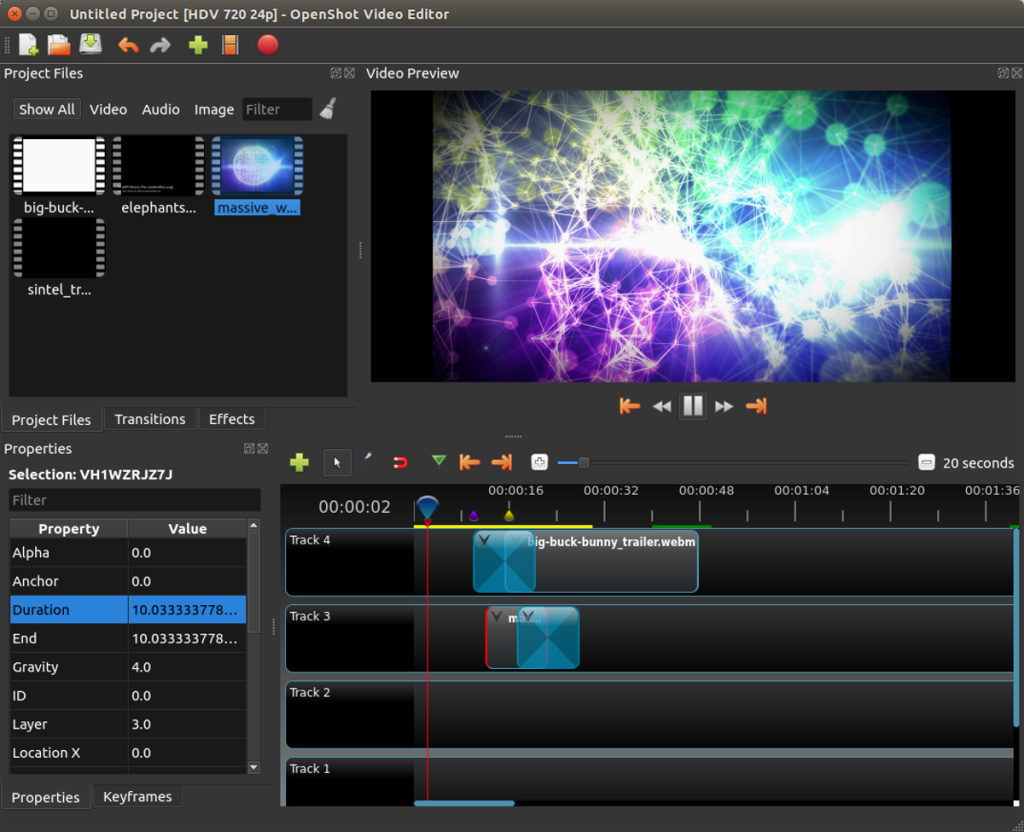
開始するには、キーボードのCtrl + Alt + T または Ctrl + Shift + T を押してターミナルウィンドウを開き ます。次に、wget downloadコマンドを使用して 、OpenShotの最新の2.5AppImageリリースを取得します。
注:OpenShotのAppImageリリースを公式のOpenShotWebサイトからダウンロードすることもできます。
wget https://github.com/OpenShot/openshot-qt/releases/download/v2.5.0/OpenShot-v2.5.0-x86_64.AppImage -O〜 / Downloads / OpenShot-v2.5.0-x86_64.AppImage
OpenShot AppImageファイルのダウンロードが完了すると、現在のユーザーのホームディレクトリ(〜)の「ダウンロード」フォルダーに表示されます。CD コマンドを使用して 、ターミナルセッションをこのフォルダに移動します。
cd〜 /ダウンロード
「ダウンロード」フォルダに入ったら、ファイルのアクセス許可を更新します。ファイルのアクセス許可を更新するには、次のchmod コマンドを使用します 。
sudo chmod + X OpenShot-v2.5.0-x86_64.AppImage
OpenShot 2.5 AppImageファイルのアクセス許可が「実行可能」に更新されたら、mkdir コマンドを使用 して、ホームディレクトリ(〜)に「AppImages」というラベルの付いた新しいフォルダーを作成します。
mkdir -p〜 / AppImages
mv コマンドを使用して、OpenShot 2.5AppImageファイルを新しいフォルダーに移動します 。
mv OpenShot-v2.5.0-x86_64.AppImage〜 / AppImages
AppImageファイルをAppImagesフォルダーに移動した後、ターミナルウィンドウを閉じて、Linuxファイルマネージャーを開きます。ホームフォルダ(〜)の「AppImages」ディレクトリをクリックします。
「AppImages」フォルダー内で、OpenShot-v2.5.0-x86_64.AppImageをマウスでダブルクリックして、新しいOpenShot2.5を使用します。
KontrolPackを使えば、ネットワーク内のコンピューターを簡単に制御できます。異なるオペレーティングシステムで稼働しているコンピューターを簡単に接続・管理できます。
繰り返しのタスクを自動で実行したいですか?手動でボタンを何度もクリックする代わりに、アプリケーションが
iDownloadeは、BBCのiPlayerサービスからDRMフリーのコンテンツをダウンロードできるクロスプラットフォームツールです。.mov形式の動画もダウンロードできます。
Outlook 2010の機能についてはこれまで詳細に取り上げてきましたが、2010年6月までにリリースされないため、Thunderbird 3について見ていきましょう。
たまには休憩も必要です。面白いゲームを探しているなら、Flight Gearを試してみてください。無料のマルチプラットフォームオープンソースゲームです。
MP3 Diagsは、音楽オーディオコレクションの問題を解決するための究極のツールです。mp3ファイルに適切なタグを付けたり、アルバムカバーアートを追加したり、VBRを修正したりできます。
Google Waveと同様に、Google Voiceも世界中で大きな話題を呼んでいます。Googleはコミュニケーション方法を変えることを目指しており、
Flickrユーザーが高画質で写真をダウンロードできるツールはたくさんありますが、Flickrのお気に入りをダウンロードする方法はありますか?最近、
サンプリングとは何でしょうか?Wikipediaによると、「サンプリングとは、一つの録音から一部、つまりサンプルを取り出し、それを楽器や音楽として再利用する行為です。
Googleサイトは、Googleのサーバー上でウェブサイトをホストできるGoogleのサービスです。しかし、一つ問題があります。それは、バックアップのための組み込みオプションがないことです。



![FlightGear Flight Simulatorを無料でダウンロード[楽しもう] FlightGear Flight Simulatorを無料でダウンロード[楽しもう]](https://tips.webtech360.com/resources8/r252/image-7634-0829093738400.jpg)




